NO$GBA界面菜单介绍:
File — 文件菜单 目录
Cartidge menu (Files.lst):打开ROM文件列表
Cartidge menu (FilesName):打开一个ROM文件(一般我们选择游戏都用这
个)
Reset Cartridge:重置模拟器/重置游戏(也可以说叫“复位游戏”)
Load snapshot:读取即时存档
Write snapshot:保存即时存档
Load e-Reader Dotcode:读取e-Reader Dotcode
Quit:退出
1、Reset Cartridge:设置完游戏的保存类型后所要选择的
2、虽然模拟器有即时存档的功能,不过经星星测试的50次中只有3次读取即
时存档成功
Utility ——工具菜单
Upload to GBA or NDS:传送文件到GBA或NDS
Remote Access…:远程访问
Cheats:金手指
Errors:错误(模拟器对ROM的错误信息统计)
Screenshot:截图(截取的图放在了剪贴板中)
Options ——设置菜单
Emulation Setup:模拟器设置
Controls Setup:控制器设置
Save Options:保存设置
这项菜单可以说是模拟器最为重要的,下放会对该菜单的各个设置详细说明
Help ——帮助菜单
Help Contents:帮助内容
Links:网站链接
About:关于NO$GBA
1、首先双击打开应用程序No$GBA;
2、在弹出的对话框上,找到并双击已经下载好的nds文件,或者选择nds文件后,选择“打开”;
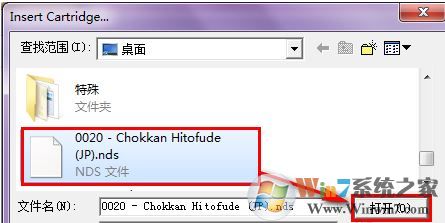
3、打开后Nds的上屏即为下面界面的上半部分,下屏即为下面界面的下半部分,在NDS上使用鼠标在下屏上滑动
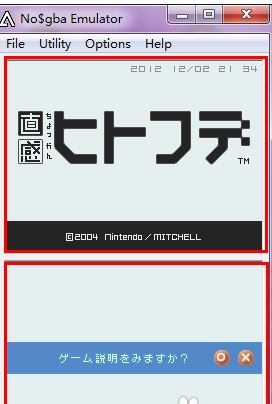
4、单击“设置”后,选择“模拟器配置”或者“控制器配置”:
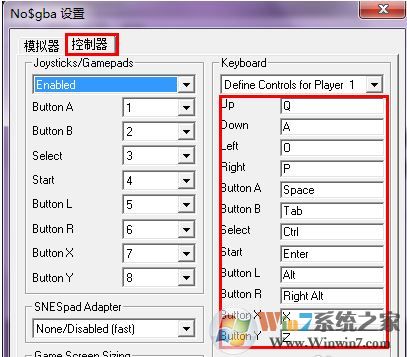
打开“控制器”选项卡,在右侧的“Keyboard”位置可设置键盘操作的按键。如上图,NDS上的上,就是电脑上键盘Q,下就是A,O是左,P是右,,这个的话大家可你当要自己进行设置一下才能玩不玩没办法好好玩游戏的,如下图小编设置的热键:
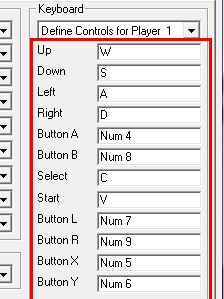
设置好之后我们就可以加载游戏进行娱乐了!以上方法便是winwin7给大家介绍的nds模拟器玩游戏的操作方法!